Cách chặn tin nhắn trên iPhone dễ làm nhưng hiệu quả
Cách chặn tin nhắn trên iPhone như thế nào? Việc ẩn hay chặn tin nhắn trên iPhone mang đến tác dụng gì cho bạn. Hãy cùng Thành Trung Mobile tìm hiểu qua bài viết dưới đây.
Là một ông lớn trong ngành Smartphone hiện nay, Apple luôn khiến người dùng hài lòng với việc tích hợp những chế độ bảo mật trên thiết bị của họ và iPhone hay iPad cũng không phải là một ngoại lệ. Trong những thông tin trình bày dưới đây, chúng tôi sẽ hướng dẫn bạn cách chặn tin nhắn rác trên iphone mà không cần sử dụng đến ứng dụng của bên thứ 3.
Mục lục
Vì sao cần ẩn/ chặn tin nhắn trên màn hình iPhone?
Trên màn hình của iPhone khi có tin nhắn đến thường sẽ hiện thông tin lên trên màn hình khóa. Điều này gây ra một số rủi ro như người khác có thể đọc được những thông tin quan trọng hoặc khiến ai đó đánh mất thông tin bảo mật trong tài khoản của bạn.
Chính vì thế, việc chặn tin nhắn số lạ trên iphone là điều hoàn toàn cần thiết.
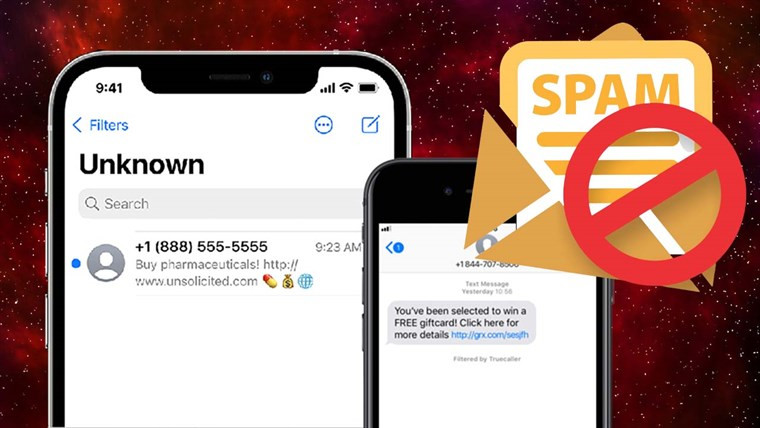
Có những cách nào để ẩn tin nhắn trên iPhone
Làm thế nào để ẩn tin nhắn trên iPhone? Cách ẩn tin nhắn iPhone chúng tôi trình bày dưới đây áp dụng cho các thiết bị như:
- iPhone 6 / 7 / 8 / X… và iPhone XR.
- Chạy ổn định trên hệ điều hành iOS 10 – iOS 11.4 – 12.
- Có thể áp dụng với ứng dụng Zalo.
- Nếu iPhone 5 sử dụng iOS 12 cũng có thể áp dụng cách làm này.
Tắt hiển thị bản xem trước
Khi bạn tắt hiển thị xem trước thì tin nhắn sẽ hiển thị trên màn hình khóa, tuy nhiên bạn sẽ không thể trả lời trực tiếp trên màn hình khóa nữa. Thực hiện theo những bước dưới đây:
- Mở khóa màn hình iPhone
- Truy cập vào trang cài đặt > “Thông báo”.
- Ấn ngay vào nút “Hiển thị bản xem trước” ở trên cùng bảng “thông báo” chọn “Không”.
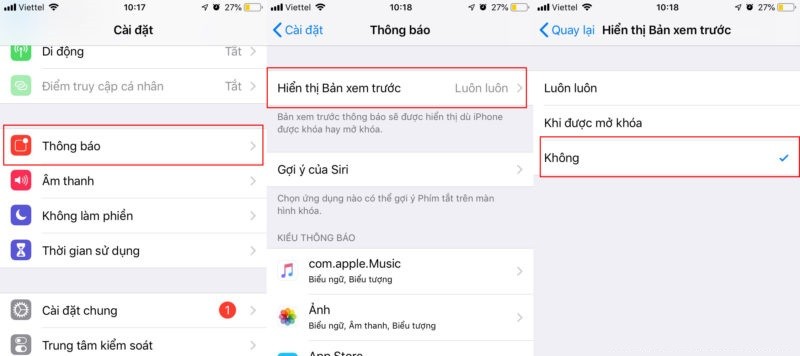
Cách tắt thông báo trên thiết bị
Việc để những tin nhắn hiển thị trên màn hình khóa sẽ vừa gây tiêu tốn pin của điện thoại do mỗi lần hiện thông báo là màn hình sẽ sáng lên. Chính vì thế khi chúng ta tiến hành tắt hết những thông báo của ứng dụng trên thiết bị thì lúc này thông báo sẽ không hiển thị trên giao diện màn hình khóa mà chuyển sang hiển thị trên thanh trạng thái. Cách thực hiện như sau:
- Vào Cài Đặt >> Thông Báo.
- Trong giao diện Thông báo, hãy tìm đến mục “Tin Nhắn”.
- Tại giao diện Tin nhắn gạt tắt Cho phép Thông báo.
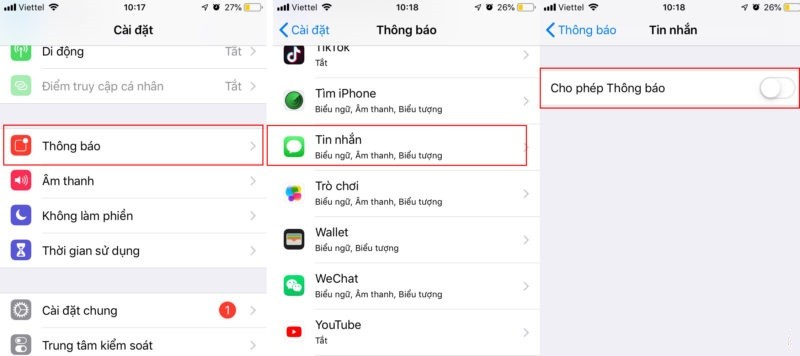
Ẩn tin nhắn từ màn hình khóa
Trong trường hợp bạn không muốn người khác đọc được những tin nhắn trên màn hình khóa thì bạn nên ẩn SMS đi. Tính năng này được áp dụng cho điện thoại sử dụng hệ điều hành iOS 10. Bạn chỉ cần thao tác vài bước là hoàn thành được quá trình cài đặt.
Vào cài đặt > Touch ID & mật mã > Cho phép truy cập khi bị khóa > Tắt những ứng dụng không muốn hiển thị thông báo
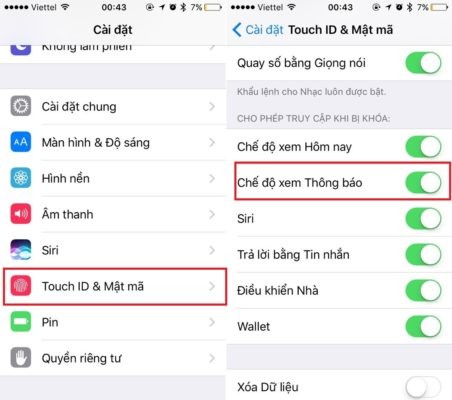
Nhiều lúc bạn không biết cách đăng xuất messager iPhone, bài viết này sẽ giúp ích cho bạn, hãy xem ngay đăng xuất messenger trên iPhone
Hướng dẫn cách chặn tin nhắn trên iPhone nhanh nhất
Người dùng iPhone luôn cảm thấy phiền toái khi nhận được những tin nhắn rác được gửi từ SMS hay iMessage. Vậy làm thế nào để chặn được chúng. Bạn có thể tham khảo ngay sau đây.
Cách chặn tin nhắn trên iPhone là kích hoạt tính năng lọc thư rác
1. Truy cập vào Settings (Cài đặt) > Messages (Tin nhắn)
2. Kích hoạt chế độ Filter Unknown Senders (lọc người gửi không xác định) > ON
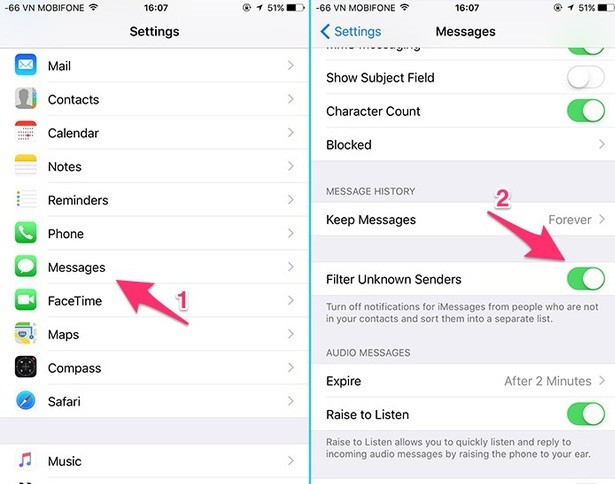
Cách chặn một số liên lạc cụ thể
Hãy mở ứng dụng nhắn tin > chọn một tin nhắn bất kỳ > chạm tay biểu tượng chữ i tại góc bên phải màn hình > Chọn số liên lạc > chọn Block this Caller (chặn người gọi này)
Trong trường hợp bạn nhận được những tin nhắn Spam trên iMessage thì có thể bạn đang bị chiếm quyền Apple ID. Chính vì thế cách làm nhanh nhất đó chính là đổi mật khẩu Apple ID nhé.
Chúng ta cũng có thể sử dụng những bước này là cách chặn tin nhắn quảng cáo trên iPhone.
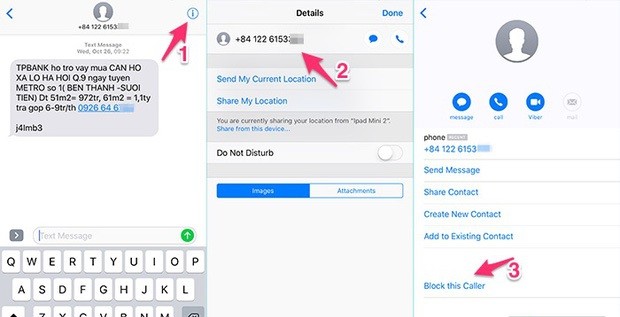
Khi kích hoạt chế độ này điện thoại của bạn sẽ không hiển thị những thông báo hay chuyển tin nhắn của người không nằm trong danh bạ và một thư mục riêng biệt.
Cách bỏ chặn tin nhắn trên iPhone
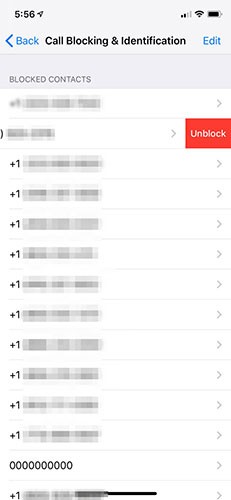
1. Vào Cài đặt (Settings)
2. Nhấn "Phone".
3. Nhấn "Call Blocking & Identification". Tại đây sẽ hiển thị danh sách những số điện thoại đang bị chặn.
4. Vuốt một số bạn muốn bỏ chặn sang trái và sau đó nhấn "Unblock".
Khi những số điện thoại này được bỏ chặn bạn sẽ đọc được những tin nhắn số này gửi đến.
Đó là những cách chặn tin nhắn sms trên iphone đơn giản mà hiệu quả mà bạn có thể áp dụng. Bạn có thể chặn tin nhắn từ một số điện thoại cụ thể, từ những người không có trong danh bạ, hoặc từ những người gửi tin nhắn rác. Bạn cũng có thể bỏ chặn tin nhắn khi muốn. Chúc bạn thành công về cách chặn tin nhắn trên iPhone. Cảm ơn bạn đã theo dõi bài viết của Thành Trung Mobile















Hỏi đáp (0 lượt hỏi và trả lời)
Đánh giá của bạn :
Thông tin bình luận